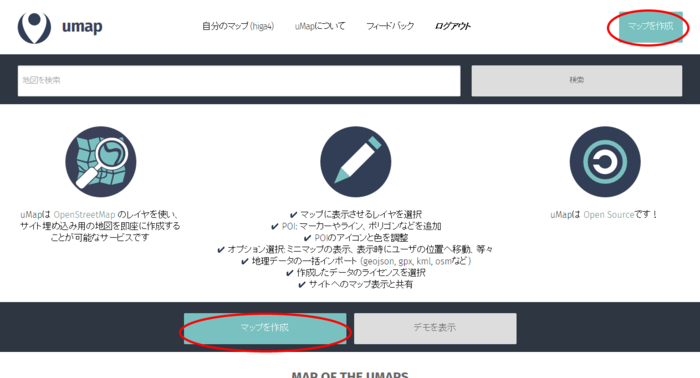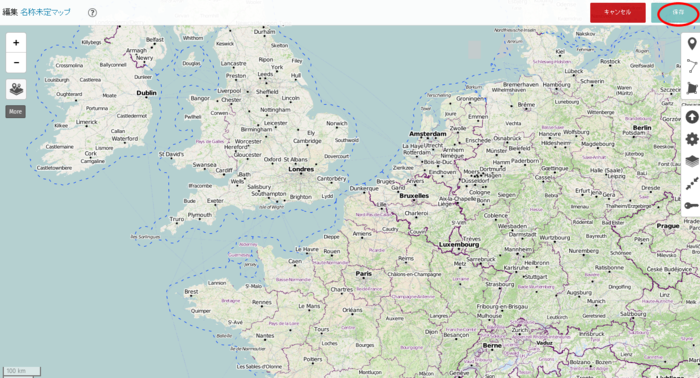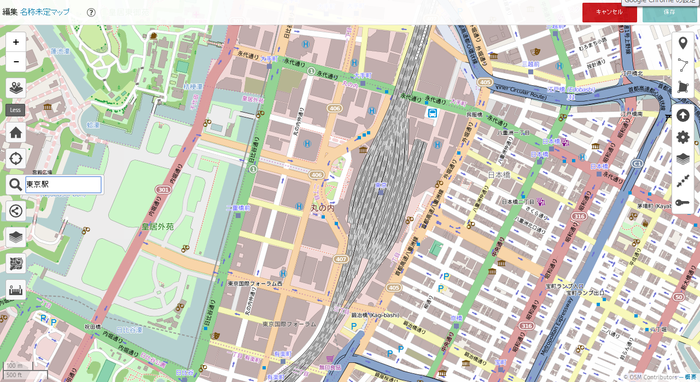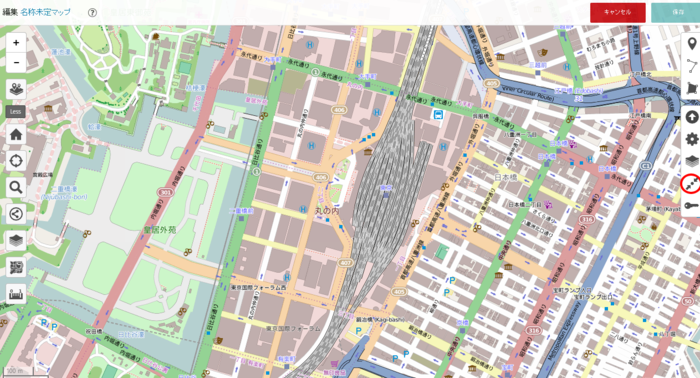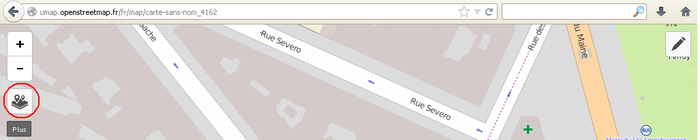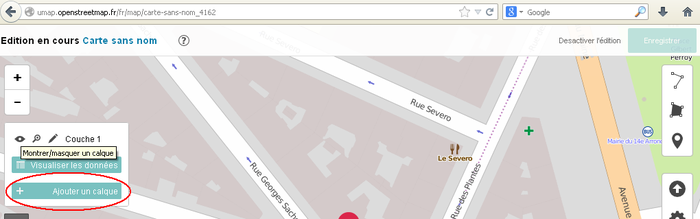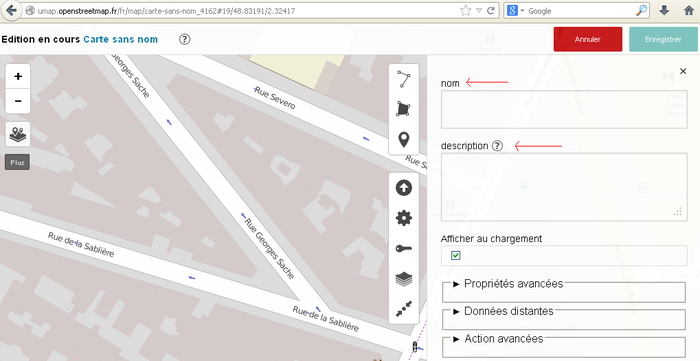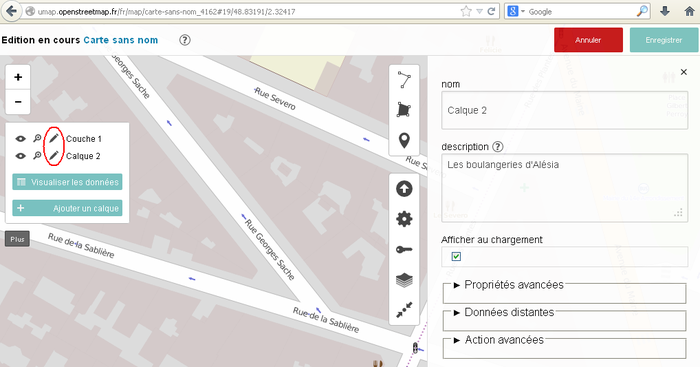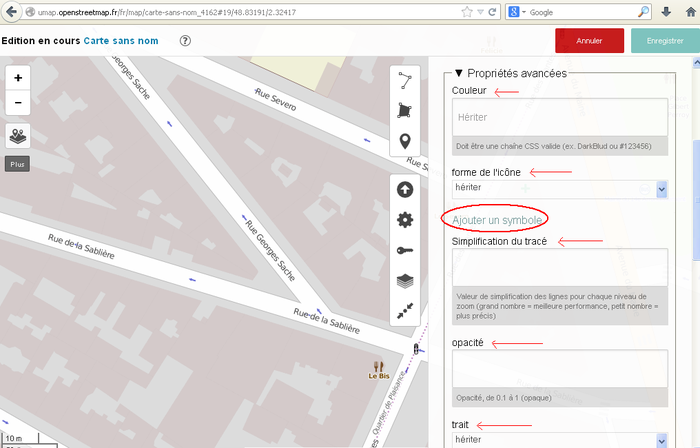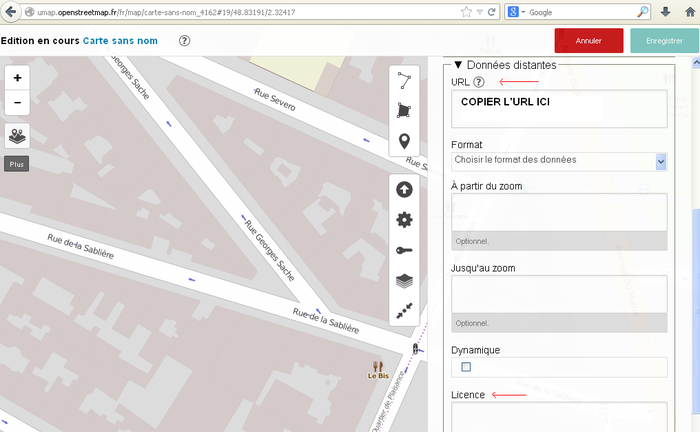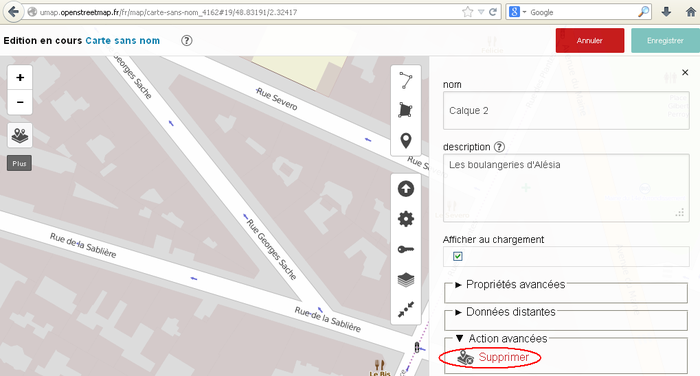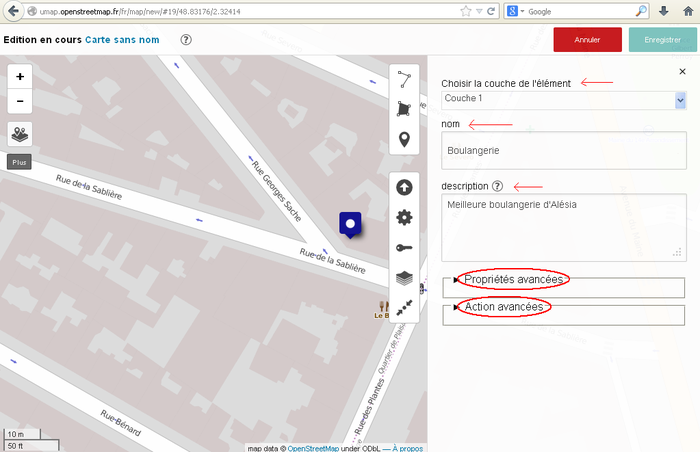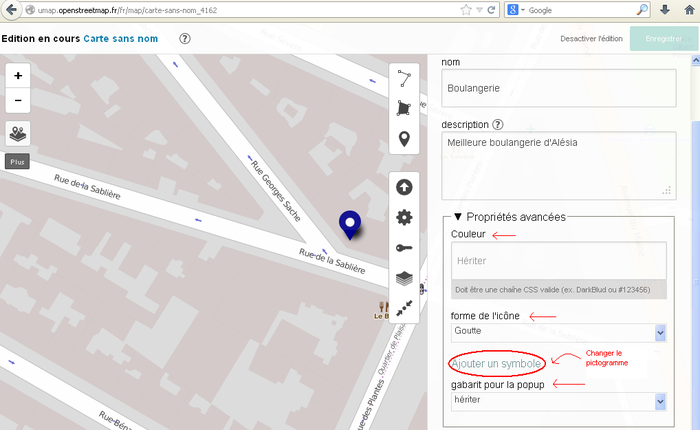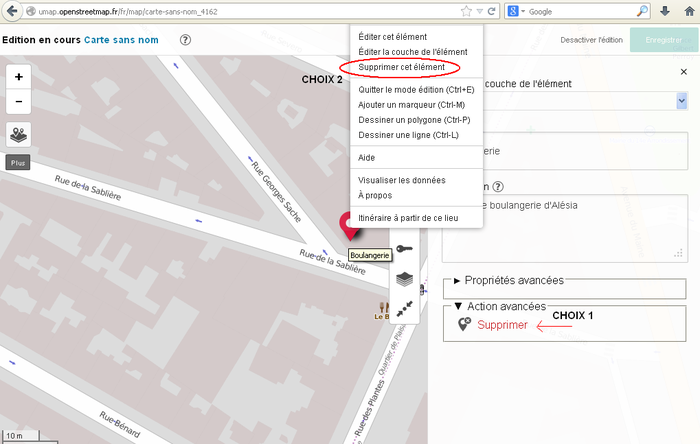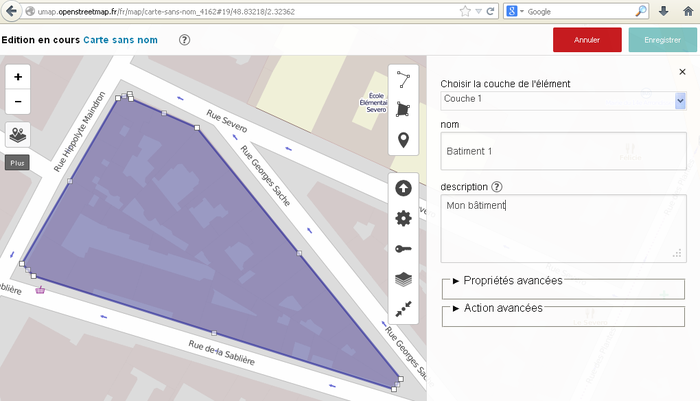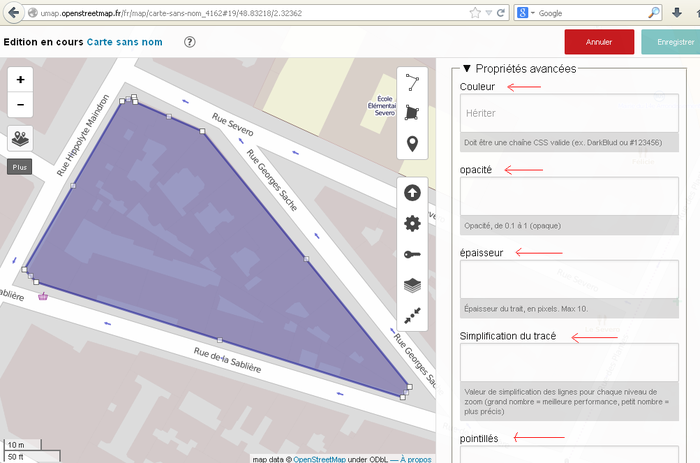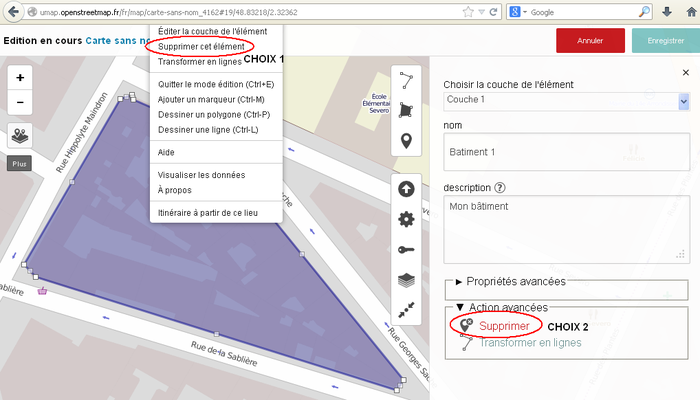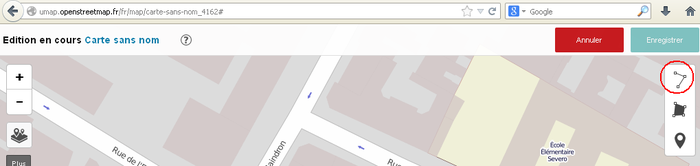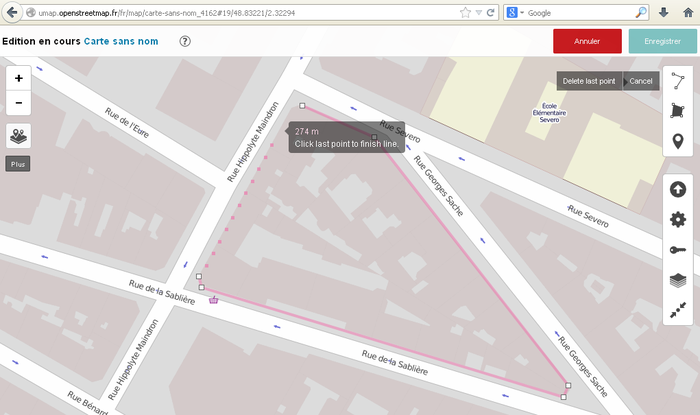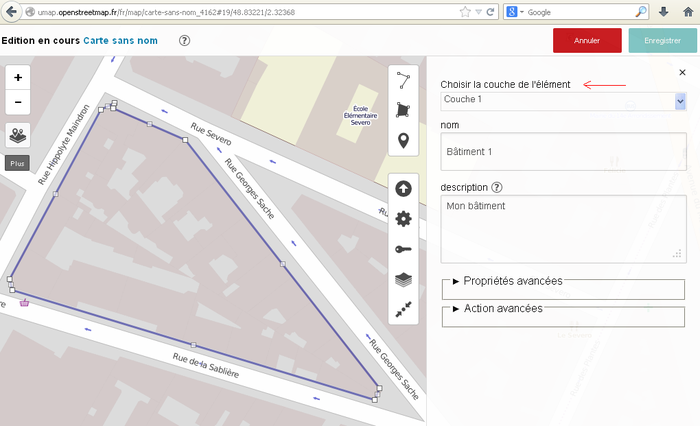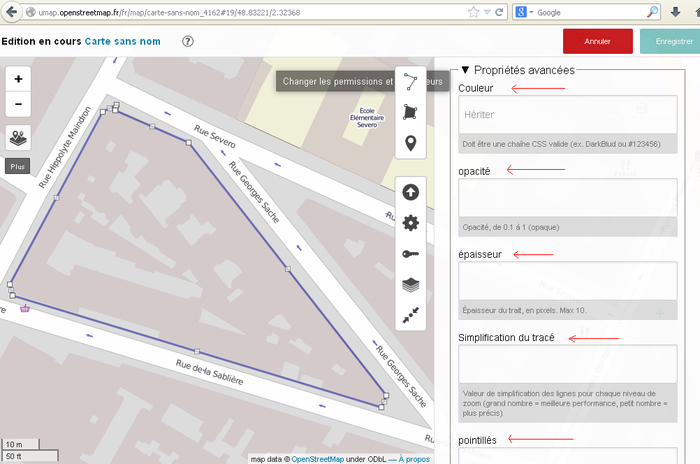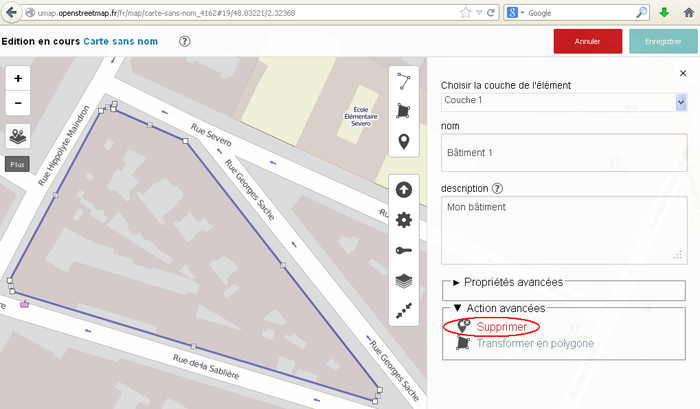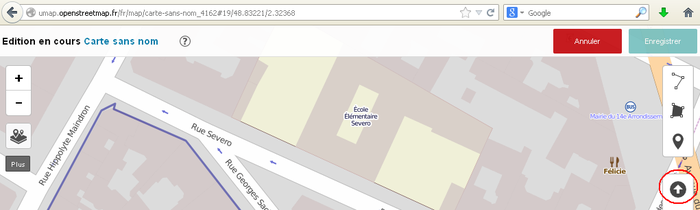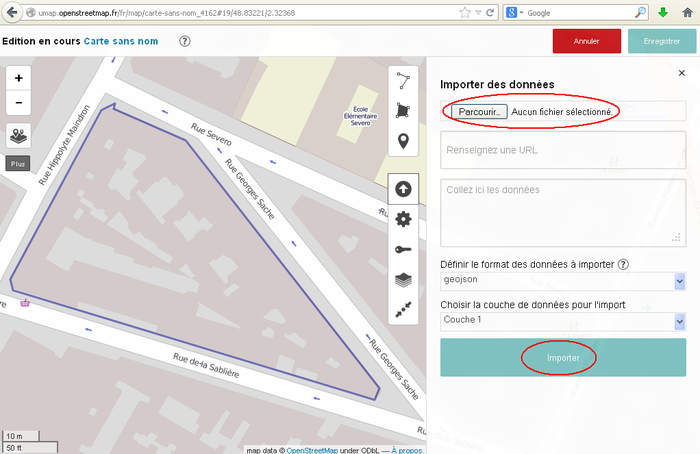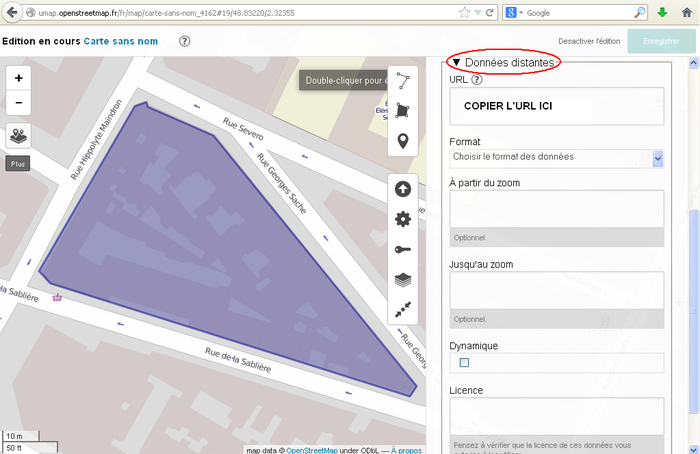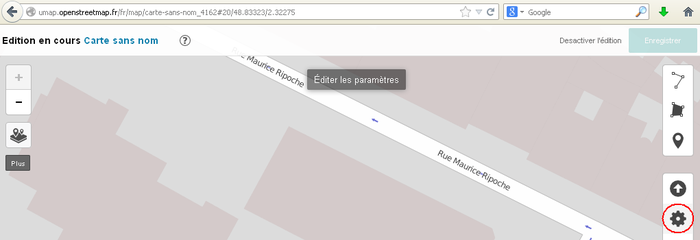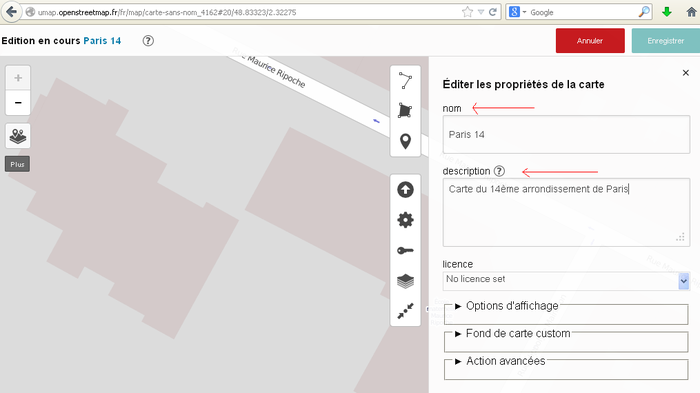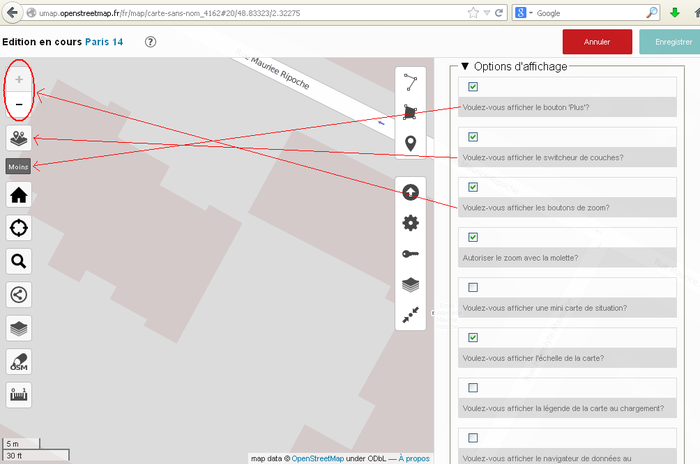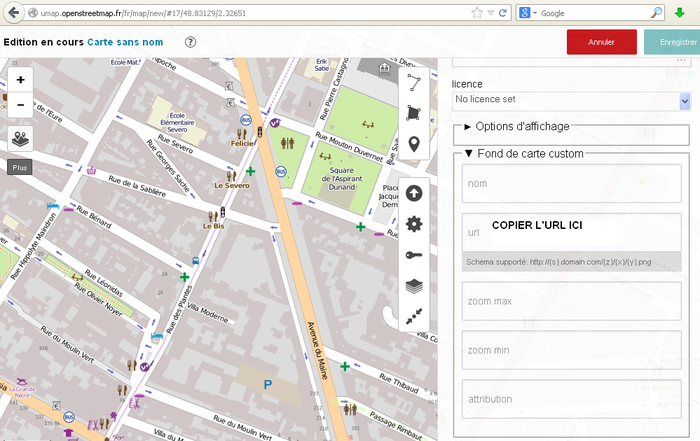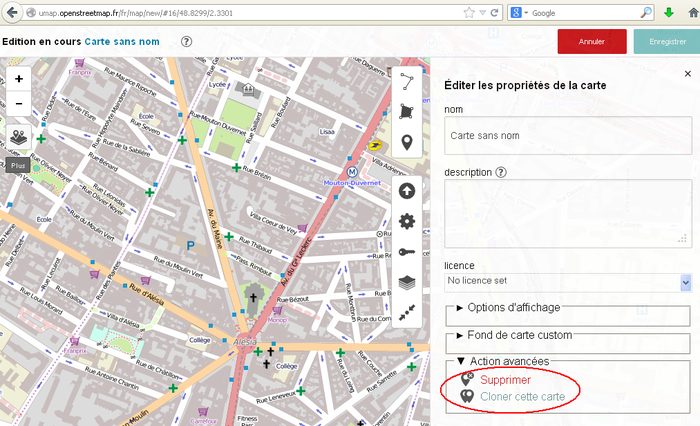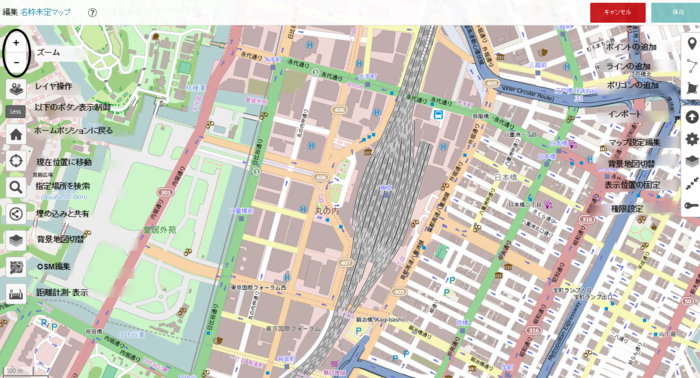JA:UMap/Guide
< JA:UMap
Jump to navigation
Jump to search
日本語によるuMap のガイド。
マップの作成
- ホームページ (https://umap.openstreetmap.fr/ja/) に移動して「マップを作成」をクリック。
- この状態で自分のマップを編集することができます。編集が終わったら「保存」ボタンで変更を保存してください。
表示位置の移動
- 初期状態ではヨーロッパが表示されます。たいていの場合は日本の地図でしょうから、左サイド4番目のボタン「more」をクリックして拡張ボタンを表示させた上で、下記いずれかの方法で対象位置に移動します。
1) 左サイド6番目のボタンをクリックしてあなたの現在位置に移動します。
2) 左サイド7番目のボタンをクリックしてその右に開いた窓で「東京駅」などのように移動先を指定してエンターキーを押します。(2014/11/30現在、この機能はフランスの製品版インスタンスでは無効です。他(例えば http://umap.fluv.io )では有効です。)
- マップ初期表示時の位置を現在表示位置に固定する場合は右サイド下から2番目のボタンをクリックします。
レイヤの作成
- 左サイドの3番目のボタンにマウスを置いてください。
- そして「レイヤ追加」をクリック。
- レイヤに名前と説明を付けてください。
レイヤの設定(鉛筆マーク)に移動すると次の操作ができます:
- 「拡張プロパティ」
- 全てのポイントに対する設定変更 (色, 形状, ピクトグラム(?), など)。
- 全てのポリゴンとラインに対する設定変更 (透過度, 線の太さ, 塗りつぶし, など)。
- 「サイト外のデータ」
- GeoJSONからのインポート
- 「拡張アクション」
- 削除, 内容なし, 複製
そして「保存」をクリック。
ポイントの追加
- 地図上にポイントを追加するには、右サイド3番目のボタンをクリックして、目的の位置にポイントを置きます。
- ポイントを表示させたいレイヤを選択し、名前と説明を入力します。
- ポイントの色や形状を変更するには、「拡張プロパティ」をクリックします。また、アイコンのポイント内部にあるポップアップテンプレートを変更することもできます。
- 結果を表示するには「保存」をクリックし、さらに「編集を終了」をクリックします。
- 地物を編集するには鉛筆マークをクリックしてから、変更する項目をクリックします。
- 地物を削除するには地物を選んで「拡張アクション」をクリックし「削除」、またはアイテムを右クリックして「地物を削除」。
そして「保存」。
ポリゴンの描画
- 右サイド2番目のボタンをクリックし、
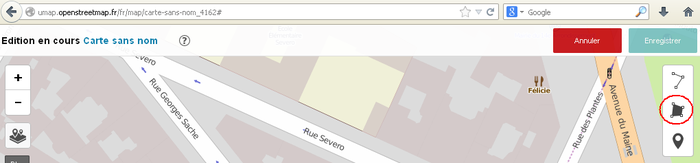
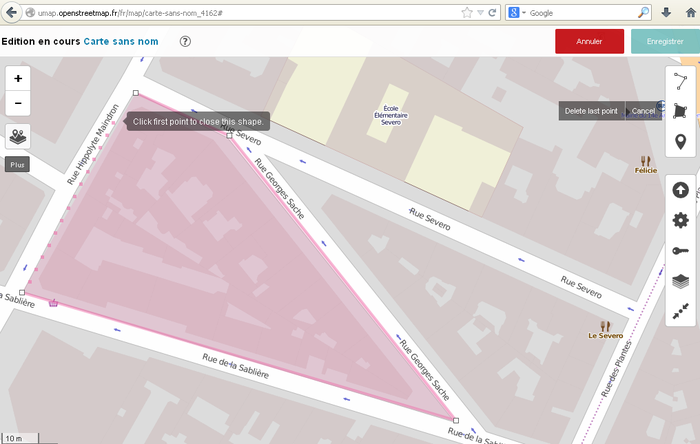
- ポリゴンの名前と説明を記入します。
- 色、透過度、線の太さなどを変更するには「拡張プロパティ」をクリック。
- ポリゴンを削除するには「拡張アクション」をクリックして「削除」、またはポリゴンを右クリックして「地物を削除」。
そして「保存」。
ラインの描画
- 右サイド最初のボタンをクリック。
その後、対象に応じて線を描画します。
- 名前と説明を記入します。
- 色、透過性、線の太さなどを変更する場合は「拡張プロパティ」をクリック。
- ラインを削除するには「拡張アクション」をクリックして「削除」。
最後に「保存」。
データのインポート
2つのやり方があります :
1) ファイル(データ)をインポート - めったに変更されないデータに適しています。
- 右サイド4番目のボタンをクリック。
- 「ファイル選択」をクリックして「参照」。
- 次に「インポート」をクリックして確定。
2) インポートURL(クエリ) - 1)とは逆に、この方法は多くの場合変更されるデータに適しています。データは自動的に更新されます。
- 設定レイヤに移動し、
Allez dans les paramètres du calque,
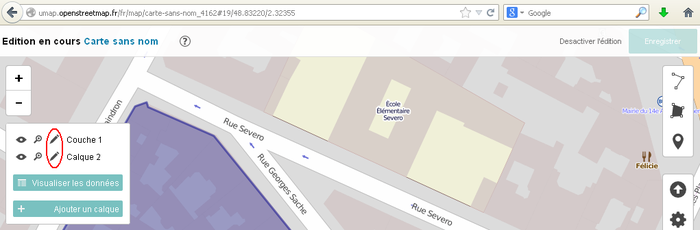
そして「サイト外のデータ」をクリック。
- http://www.overpass-turbo.eu で取得したURLを挿入。
そして「保存」。
マップのプロパティの編集
- マップのプロパティを編集するには、右サイド5番目のボタンをクリックします。
- マップの名前を変更して説明を追加します。
「ユーザインターフェースオプション」では次のことができます :
- 複数のチェックボックスを表示し、ユーザーが表示まわりのオプションを選択できます。
- データレイヤ操作パネル表示
- ズーム変更パネル表示
- マウスホイールでズームを許可
- ミニマップの表示
- 縮尺の表示
- その他
「独自背景」ではURLを挿入することで背景地図を変更することができます。
「拡張アクション」では次の操作が可能です :
- マップの削除
- マップの複製